Regarder des contenus en groupe avec SharePlay sur l’Apple TV 4K
Avec SharePlay, vous pouvez regarder des films, des émissions, des vidéoclips et suivre des événements sportifs en direct pris en charge avec vos proches lors d’un appel FaceTime.

La façon d’accéder à SharePlay dépend de votre modèle d’Apple TV 4K :
Apple TV 4K (2e génération ou ultérieure) : Commencez un appel FaceTime dans l’app FaceTime sur l’Apple TV 4K avec un iPhone ou un iPad comme caméra de continuité, puis commencez à regarder un film, une émission, un vidéoclip ou un événement sportif en direct pris en charge.
Apple TV 4K HD ou 4K (1re génération) : Lancez un appel FaceTime sur votre iPhone, iPad ou Mac (fonctionnant sous iOS 15.1, iPadOS 15.1, macOS Ventura 13.0 ou toute version ultérieure), puis commencez à regarder un film, une émission, un vidéoclip ou un événement sportif en direct pris en charge.
La lecture commence en même temps pour tous les participants de l’appel, et tout le monde peut contrôler la lecture à partir de son appareil. Vos amis et vous pouvez donc rire, pleurer, crier ou soupirer en même temps.
Remarque : Un abonnement est requis pour Apple TV (qui comprend Le baseball du vendredi soir, Le soccer du dimanche soir ou les deux dans certains pays et certaines régions), la MLS Season Pass, les chaînes Apple TV et certaines apps qui prennent en charge SharePlay. Pour regarder ensemble un film, une émission de télévision ou un événement sportif en direct, chaque participant doit avoir accès au contenu sur son propre appareil, au moyen d’un abonnement ou d’un achat. Chaque appareil doit satisfaire à la configuration minimale requise par le système. SharePlay peut ne pas prendre en charge le partage de certains films, émissions de télévision ou événements sportifs en direct dans plusieurs pays ou régions. FaceTime, certaines de ses fonctionnalités et d’autres services Apple ne sont pas offerts dans tous les pays ou toutes les régions.
Lancer SharePlay à partir de FaceTime sur l’Apple TV 4K
Vous pouvez lancer SharePlay pendant un appel FaceTime sur l’Apple TV 4K (2e génération ou ultérieure).
Effectuez l’une des opérations suivantes :
passer un appel FaceTime à partir de l’Apple TV 4K;
transférer un appel FaceTime vers l’Apple TV 4K.
Effectuez l’une des opérations suivantes :
Appuyez sur
 ou
ou 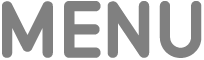 de la télécommande pour revenir à l’écran d’accueil.
de la télécommande pour revenir à l’écran d’accueil.L’appel FaceTime s’affiche en mode Image dans l’image.
Dans l’app FaceTime
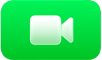 sur l’Apple TV 4K, affichez les commandes de lecture, sélectionnez
sur l’Apple TV 4K, affichez les commandes de lecture, sélectionnez  , sélectionnez SharePlay
, sélectionnez SharePlay  puis choisissez une app suggérée qui prend en charge FaceTime.
puis choisissez une app suggérée qui prend en charge FaceTime.
Naviguez jusqu’à un film, une émission ou un événement sportif en direct pris en charge que vous voulez regarder ensemble, sélectionnez Lecture, puis sélectionnez SharePlay (si l’option s’affiche) pour confirmer l’opération.
La diffusion de la vidéo est synchronisée sur l’Apple TV 4K et sur tous les appareils participant à l’appel FaceTime. Tout le monde peut utiliser les commandes de lecture sur son propre appareil pour lancer la lecture, la mettre en pause, ou effectuer un retour arrière ou une avance rapide en temps réel.
Pendant SharePlay, appuyez sur
 de la télécommande, puis effectuez l’une des opérations suivantes :
de la télécommande, puis effectuez l’une des opérations suivantes :Modifier la disposition : Sélectionnez
 , puis choisissez Image dans l’image, Split View, Plein écran ou Déplacer.
, puis choisissez Image dans l’image, Split View, Plein écran ou Déplacer.Masquer l’appel FaceTime : Sélectionnez
 . Pour afficher l’appel FaceTime de nouveau, appuyez sur
. Pour afficher l’appel FaceTime de nouveau, appuyez sur  de la télécommande.
de la télécommande.Raccrocher : Sélectionnez
 .
.
Pour mettre fin à l’émission de télévision ou au film que vous regardez sans arrêter l’appel FaceTime, appuyez sur
 ou
ou 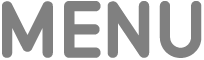 de la télécommande, puis sélectionnez Arrêter pour tout le monde ou Arrêter pour moi uniquement.
de la télécommande, puis sélectionnez Arrêter pour tout le monde ou Arrêter pour moi uniquement.
Se joindre à SharePlay à partir du centre de contrôle sur l’Apple TV 4K
Joignez-vous à SharePlay à partir du centre de contrôle sur l’Apple TV HD ou 4K (1re génération) lorsque vous participez à un appel FaceTime sur un iPhone ou iPad (requiert iOS 15.1, iPadOS 15.1 ou toute version ultérieure).
Remarque : Veillez à utiliser le même compte Apple sur l’Apple TV 4K et avec FaceTime sur un iPhone ou iPad, et à ce que tous les appareils soient connectés au même réseau. Pour changer de profils sur l’Apple TV 4K, consultez la rubrique Changer de profil à partir du centre de contrôle sur l’Apple TV 4K.
Lancez un appel FaceTime sur un iPhone ou iPad.
L’Apple TV 4K détecte lorsqu’un appel FaceTime est en cours.
Appuyez de façon prolongée sur
 de la télécommande pour ouvrir le centre de contrôle, puis sélectionnez
de la télécommande pour ouvrir le centre de contrôle, puis sélectionnez 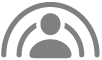 .
.Sélectionnez Commencer sur l’Apple TV, puis procédez à la confirmation sur votre iPhone ou iPad.
Commencez à regarder un film, une émission, un vidéoclip ou un événement sportif en direct pris en charge sur l’Apple TV 4K.
La diffusion de la vidéo est synchronisée sur l’Apple TV 4K et sur tous les appareils participant à l’appel FaceTime. Tout le monde peut utiliser les commandes de lecture sur son propre appareil pour lancer la lecture, la mettre en pause, ou effectuer un retour arrière ou une avance rapide en temps réel.
Pour mettre fin à l’émission de télévision ou au film que vous regardez sans arrêter l’appel FaceTime, appuyez sur
 ou
ou 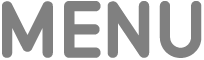 de la télécommande, puis sélectionnez Arrêter pour tout le monde ou Arrêter pour moi uniquement.
de la télécommande, puis sélectionnez Arrêter pour tout le monde ou Arrêter pour moi uniquement.
Diffuser vers l’Apple TV 4K le contenu visionné dans SharePlay sur un autre appareil
Si vous avez déjà commencé un film, une émission, un vidéoclip ou un événement sportif en direct pris en charge sur un iPhone, iPad ou Mac lors d’une séance SharePlay, vous pouvez diffuser ce contenu sur une Apple TV 4K connectée au même réseau pour en profiter sur un grand écran.
Astuce : Utilisez cette option pour diffuser des contenus sur l’Apple TV 4K pendant une séance SharePlay si ce profil n’est pas le profil actif de l’Apple TV 4K.
Lancez un appel FaceTime sur un iPhone, iPad ou Mac.
Sur l’iPhone, l’iPad ou le Mac, ouvrez une app de diffusion en continu compatible avec SharePlay (comme les apps Apple TV et Musique), sélectionnez une vidéo, puis touchez le bouton Lecture ou cliquez dessus.
Effectuez l’une des opérations suivantes :
Sur un iPhone ou un iPad : Dans l’app de diffusion, touchez
 (ou ouvrez le centre de contrôle et touchez
(ou ouvrez le centre de contrôle et touchez  ), puis sélectionnez l’Apple TV 4K que vous voulez utiliser pour le visionnement. Entrez le code de validation si on vous le demande.
), puis sélectionnez l’Apple TV 4K que vous voulez utiliser pour le visionnement. Entrez le code de validation si on vous le demande.
Sur un Mac : Déplacez le pointeur pour afficher les commandes de lecture dans l’app de diffusion, cliquez sur
 , puis sélectionnez l’Apple TV 4K que vous voulez utiliser pour le visionnement. Entrez le code de validation si on vous le demande.
, puis sélectionnez l’Apple TV 4K que vous voulez utiliser pour le visionnement. Entrez le code de validation si on vous le demande.
La diffusion de la vidéo est synchronisée sur l’Apple TV 4K et sur tous les appareils participant à l’appel FaceTime. Tout le monde peut utiliser les commandes de lecture sur son propre appareil pour lancer la lecture, la mettre en pause, ou effectuer un retour arrière ou une avance rapide en temps réel.
Remarque : Les notifications SharePlay et l’accès aux commandes du centre de contrôle sur l’Apple TV 4K ne sont pas disponibles lors d’une diffusion à partir d’un Mac ou de certaines apps iOS ou iPadOS.
Diffuser vers un autre appareil le contenu visionné dans SharePlay sur l’Apple TV 4K
Pendant SharePlay avec un appel FaceTime en cours sur un autre appareil, vous pouvez déplacer le vidéo en cours de visionnement sur l’Apple TV 4K vers l’appareil.
Appuyez de façon prolongée sur
 de la télécommande pour ouvrir le centre de contrôle, puis sélectionnez
de la télécommande pour ouvrir le centre de contrôle, puis sélectionnez 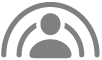 .
.Sélectionnez le bouton Transférer, puis « Passer à [nom de l’appareil] » poursuivre le visionnement sur l’appareil sur lequel l’appel FaceTime est en cours.
Remarque : Si SharePlay n’apparaît pas dans le centre de contrôle de l’Apple TV 4K, utilisez les commandes SharePlay sur votre iPhone, iPad ou Mac pour arrêter SharePlay.